ग्रिंडर स्थान बदलें: iPhone/Android के लिए गाइड का पालन करें
नकली स्थान सेट करने की कला में महारत हासिल करके ग्रिंडर पर नई संभावनाओं को अनलॉक करें। चाहे आप गोपनीयता चाहते हों, अलग-अलग क्षेत्रों में कनेक्शन तलाशना चाहते हों, या किसी अन्य कारण से, हमारा गाइड कुंजी प्रदान करता है। नियंत्रण और विवेक की दुनिया में गोता लगाएँ क्योंकि हम आपके स्थान को सहजता से अनुकूलित करने के लिए चरण और सुझाव बताते हैं। खेल में आगे रहें और अपने ग्रिंडर अनुभव को फिर से परिभाषित करें। अपनी बातचीत को बढ़ाने के लिए तैयार हैं? सेट अप करने के लिए हमारे सरल निर्देशों का पालन करें ग्रिंडर स्थान परिवर्तन और आज ही ग्रिंडर पर अधिक व्यक्तिगत यात्रा का आनंद लें।

इस आलेख में:
भाग 1. क्या आप ग्राइंडर फ्री पर स्थान बदल सकते हैं?
एक जीपीएस-आधारित डेटिंग ऐप होने के नाते, गिंडर मुफ़्त उपयोगकर्ताओं को स्थान बदलने की अनुमति नहीं देता है, जो इसकी मुख्य विशेषताओं में से एक है। ऐसे में, यह सुनिश्चित करता है कि उपयोगकर्ता उसी शहर के लोगों से बात करें। इसलिए, उपयोगकर्ता गिंडर पर मुफ़्त में स्थान नहीं बदल सकते।
गिंडर पर लोकेशन बदलने के लिए, आपको रोम (Roam) खरीदना होगा। यह गिंडर पर एक समय-आधारित ऐड-ऑन सेवा है, यानी आपको इसे हर बार ज़रूरत पड़ने पर खरीदना होगा। रोम (Roam) के साथ, आप 1 घंटे के लिए दुनिया में कहीं भी अपनी लोकेशन बदल सकते हैं। यहाँ लोग आपको ऐसे देखेंगे जैसे आप वाकई उनकी लोकेशन पर हों।
कृपया ध्यान दें, Roam एक अलग सेवा है। मुफ़्त, एक्स्ट्रा और अनलिमिटेड संस्करणों के उपयोगकर्ताओं को इसका उपयोग करने से पहले हर बार इसे खरीदना होगा। इसके अलावा, इधर-उधर भटकना गिंडर के अधिकारी के अनुसार, बूस्ट की जगह बूस्ट ले लेगा। और, बूस्ट, रोम का एक छोटा संस्करण है - यह उपयोगकर्ताओं को अपनी लोकेशन बदलने की आज़ादी नहीं देता।
भाग 2. ग्रिंडर प्रीमियम के माध्यम से ग्रिंडर स्थान कैसे बदलें
Ginder ऐप पर जाएं और फिर साइड मेनू खोलें। अन्वेषण करना.
थपथपाएं इधर-उधर भटकना अपने इच्छित गंतव्य पर बटन दबाएँ।
यहाँ से रोम खरीदें, और आपको मनचाहे गंतव्य पर ले जाया जाएगा। रोम आपके खरीदने के तुरंत बाद प्रभावी हो जाएगा।
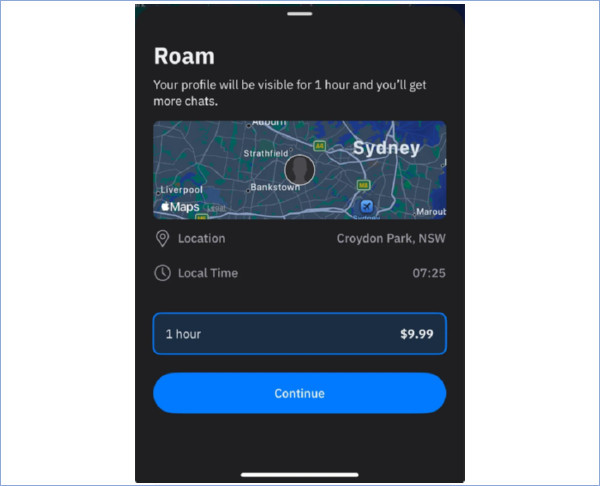
भाग 3. एंड्रॉइड/आईफोन पर ग्राइंडर लोकेशन कैसे फर्जी बनाएं
iOS/Android पर नकली गिंडर लोकेशन कैसे बनाएं
हालाँकि आप आधिकारिक तौर पर स्थान बदलने के लिए ग्रिंडर पर रोम का उपयोग कर सकते हैं, लेकिन अब यह समर्थित नहीं है, और आपको इसे हर बार खरीदना होगा। अगर आप जानना चाहते हैं कि ग्रिंडर पर असीमित रूप से अपना स्थान कैसे बदलें, तो आप इसका उपयोग कर सकते हैं। imyPass iLocaGo.
यह सॉफ़्टवेयर iOS और Android उपयोगकर्ताओं के लिए है, और इसे Windows और Mac उपयोगकर्ताओं पर इंस्टॉल किया जा सकता है। इसके अलावा, यह टूल आपकी पहचान सुरक्षित रखने के लिए आपके डिवाइस पर Grindr लोकेशन को बदल सकता है। कोई समय सीमा नहीं, कोई स्थान सीमा नहीं, कोई भी जगह, किसी भी समय, और अपनी इच्छानुसार स्थान बदलें।
ग्रिंडर लोकेशन चेंजर स्थापित करें
सबसे पहले, ग्रिंडर चेंजर लोकेशन इंस्टॉल करने के लिए नीचे दिए गए मुफ़्त डाउनलोड बटन पर क्लिक करें। ऐप को अपने डिवाइस पर सेव करने के लिए डाउनलोडिंग प्रक्रिया पूरी करना न भूलें। इसके बाद, सॉफ़्टवेयर खोलें और उसे एक्सप्लोर करें।
फ़ोन को कंप्यूटर से कनेक्ट करें
इसके बाद, अपने iPhone/iPad या Android डिवाइस को USB केबल का उपयोग करके कंप्यूटर से कनेक्ट करें। imyPass iLocaGo को अपने डिवाइस को पहचानने दें।

स्थान बदलना शुरू करें
एक बार जब आप अपने फ़ोन को सॉफ़्टवेयर से सफलतापूर्वक कनेक्ट कर लें, तो चुनें स्थान संशोधित करें टूल के मुख्य इंटरफ़ेस से। ग्रिंडर पर अपनी लोकेशन को फर्जी बनाने का यही तरीका है।

स्थान चुनें और पुष्टि करें
इसके बाद, आपके वर्तमान स्थान पर केन्द्रित एक मानचित्र दिखाई देगा। आप मानचित्र को किसी भी स्थान पर स्वतंत्र रूप से खींच सकते हैं या सीधे पता दर्ज कर सकते हैं खोज पट्टी ऊपर। एक बार जब आप आदर्श स्थान ढूंढ लेते हैं, तो क्लिक करें संशोधित अपनी साइट को उस विशिष्ट बिंदु पर अपडेट करने के लिए बटन पर क्लिक करें।

ग्रिंडर ऐप पर जाएं
जब आप प्रक्रिया की पुष्टि करेंगे, तो आपके फ़ोन का स्थान निर्दिष्ट पते पर सेट हो जाएगा। जब भी आप ग्रिंडर ऐप का उपयोग करेंगे, यह पता उस पर भी दिखाई देगा।
गिन्डर द्वारा प्रतिबंधित होने से बचने के लिए, कृपया सुनिश्चित करें कि आपने गिन्डर खोलने से पहले अपने फोन का स्थान सफलतापूर्वक फर्जी बना लिया है, तथा किसी अन्य स्थान पर नकली स्थान बनाने से पहले गिन्डर को बंद कर दें।
एंड्रॉइड पर अपना ग्रिंडर स्थान कैसे बदलें
Android के लिए Grindr पर अपना स्थान संशोधित करने के लिए, डिवाइस की स्थान सेवाओं को बंद करने और GPS-केवल मोड का विकल्प चुनने पर विचार करें। ByteRev द्वारा नकली GPS ऐप विभिन्न ऐप्स, जैसे गेम में परिदृश्यों का परीक्षण या अनुकरण करने के लिए उपयोगी साबित होता है, बिना वास्तविक GPS संकेतों पर निर्भर किए। यह टूल तेज़ी से स्थान परिवर्तन सुनिश्चित करता है, जिससे उपयोगकर्ता अक्षांश और देशांतर का उपयोग करके स्थान निर्धारित कर सकते हैं। इसकी सीधी, एक-क्लिक कार्यक्षमता उपयोगकर्ता की गोपनीयता को प्राथमिकता देते हुए उपयोग में आसानी की गारंटी देती है, जिससे प्रक्रिया सरल, त्वरित और सुरक्षित हो जाती है। इसके अलावा, आपको यह सुनिश्चित करना चाहिए कि आप इसका उपयोग करें Android के लिए सबसे अच्छा पासवर्ड मैनेजर अपने डिवाइस को आसानी से इस्तेमाल करने के लिए। नीचे दिए गए गाइड को देखें कि फ़ेक जीपीएस एंड्रॉइड ऐप के साथ ग्रिंडर पर नकली स्थान कैसे सेट करें।
स्थापित करें और खोलें नकली जीपीएस ByteRev द्वारा Google Play स्टोर से डाउनलोड करें। फिर, इसे सक्षम करें डेवलपर विकल्प अपने Android फ़ोन पर. समायोजन, नल के बारे में, पता लगाएँ निर्माण संख्या, और तब तक लगातार टैप करें जब तक कि एक अधिसूचना प्रवेश की पुष्टि न कर दे डेवलपर मोड.
अपने डिवाइस पर नकली स्थान सक्रिय करने के लिए: एक्सेस करें समायोजन, नल डेवलपर विकल्प, मार मॉक लोकेशन ऐप चुनें, और Google Play से डाउनलोड किए गए स्थान स्पूफ़र को चुनें।
अपने Android के स्थान का अनुकरण करने के लिए डाउनलोड किए गए ऐप का उपयोग करें। आप विशिष्ट निर्देशांक या स्थान दर्ज कर सकते हैं और टैप कर सकते हैं ठीक है पुष्टि करने के लिए। इसके अलावा, आप ज़रूरत पड़ने पर उनका उपयोग करने के लिए आसानी से स्थानों को सहेज सकते हैं।

अक्सर पूछे जाने वाले प्रश्न.
-
क्या ग्रिंडर पर मेरी लोकेशन ट्रैक की जा सकती है?
हां, ग्रिंडर आस-पास के उपयोगकर्ताओं को दिखाने के लिए स्थान सेवाओं पर निर्भर करता है। यदि आपका डिवाइस स्थान सेवाओं को सक्षम करता है, तो ग्रिंडर आपके अनुमानित स्थान को निर्धारित कर सकता है और अन्य उपयोगकर्ताओं को दिखा सकता है। गोपनीयता बढ़ाने के लिए, अपने डिवाइस की स्थान सेटिंग को समायोजित करने या ग्रिंडर जैसी सुविधाओं का उपयोग करने पर विचार करें अन्वेषण करना तरीका।
-
क्या ग्रिंडर स्थान गलत बताता है?
ग्रिंडर की लोकेशन सटीकता आपके डिवाइस के GPS और नेटवर्क सिग्नल पर निर्भर करती है। कभी-कभी, तकनीकी समस्याओं या सिग्नल में व्यवधान के कारण यह आपके स्थान को गलत तरीके से प्रदर्शित कर सकता है। यदि आपको लगातार गलतियां मिलती हैं, तो सुनिश्चित करें कि आपके डिवाइस की लोकेशन सेटिंग सही तरीके से कॉन्फ़िगर की गई है, या डेवलपर विकल्प सक्षम करने के बाद लोकेशन-मॉकिंग ऐप का उपयोग करने पर विचार करें।
-
आप किसी स्थान का अनुकरण कैसे करते हैं?
किसी स्थान का मॉक करने के लिए, अपने डिवाइस पर डेवलपर विकल्प सक्षम करें। समायोजन, जाओ डेवलपर विकल्प, चुनें मॉक लोकेशन ऐप चुनें, और Google Play जैसे प्लेटफ़ॉर्म से लोकेशन-मॉकिंग ऐप चुनें। एक बार कॉन्फ़िगर होने के बाद, वांछित ऐप एक अलग स्थान का अनुकरण करेगा, जिससे आप ग्रिंडर जैसे स्थान-निर्भर ऐप के साथ साझा की गई जानकारी को नियंत्रित कर सकेंगे।
निष्कर्ष
एक शब्द में, गिन्डर एक आधिकारिक विधि प्रदान करता है: रोम, गिंडर स्थान बदलें. लेकिन इसके इस्तेमाल पर कुछ पाबंदियाँ हैं, और आपको इसे हर बार खरीदना ही होगा। इसकी कीमत 1 घंटे के लिए $9.99 तक हो सकती है। इसलिए, हम दो और तरीके बता रहे हैं जिन्हें आप आज़मा सकते हैं। अगर आप ऐसे तरीके खोज रहे हैं जो iPhone/iPad और Android डिवाइस दोनों पर काम करें, तो आज़माएँ। imyPass iLocaGo.
गरम समाधान
-
जीपीएस स्थान
- निर्देशांक के साथ सर्वश्रेष्ठ पोकेमॉन गो स्थान
- Life360 पर अपना स्थान बंद करें
- IPhone पर स्थान कैसे बदलें
- iSpoofer Pokemon Go की समीक्षा
- iPhone और Android पर वर्चुअल स्थान सेट करें
- टिकटोक अपना स्थान ट्रैक करें
- मॉन्स्टर हंटर नाउ जॉयस्टिक
- आईपी लोकेशन फाइंडर की समीक्षा
- मोबाइल लीजेंड्स स्थान बदलें
- टिकटॉक पर स्थान बदलें
-
आईओएस अनलॉक करें
-
आईओएस टिप्स
-
एंड्रॉयड अनलॉक करें

